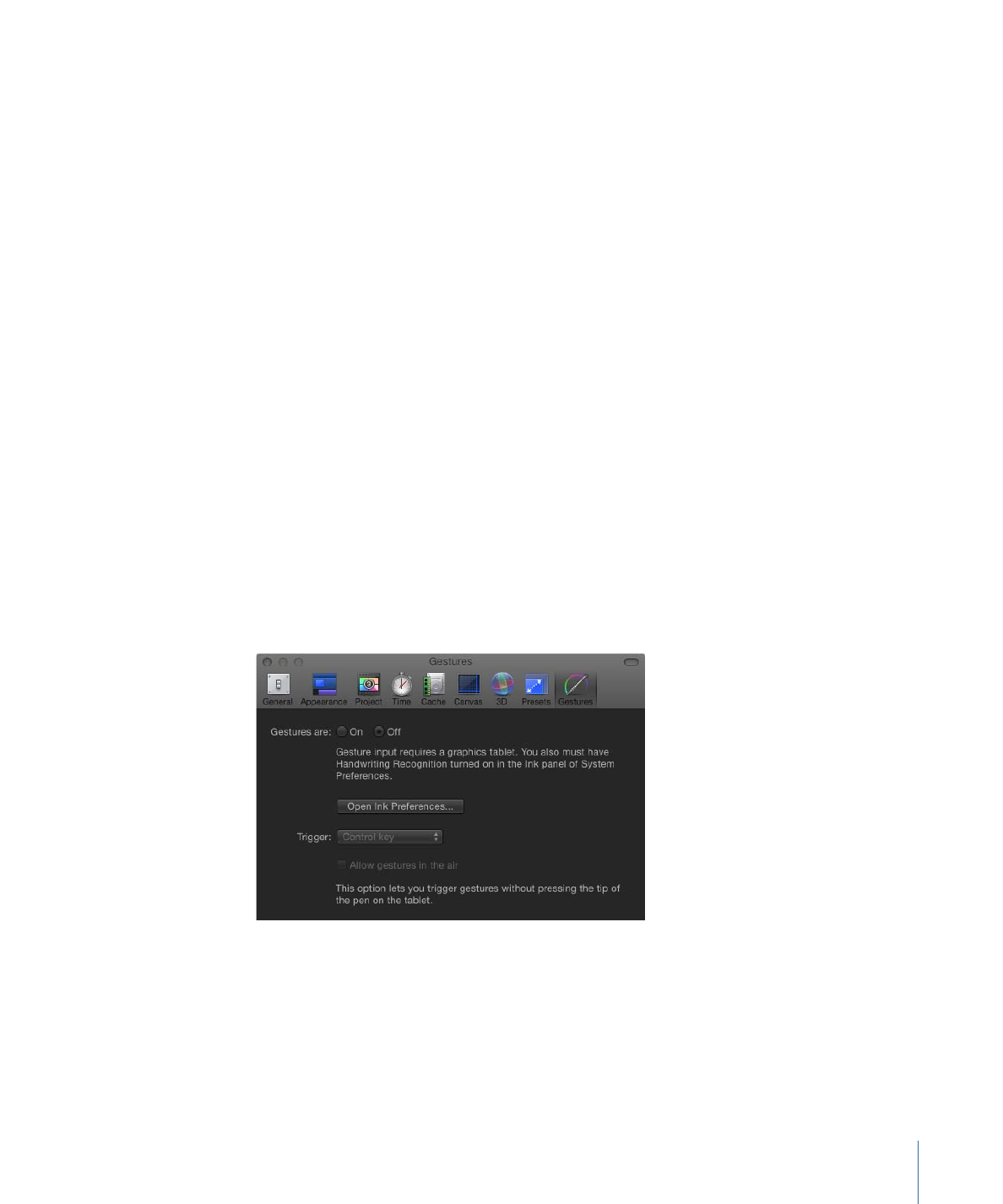
Bereich „Zeichen“
Der Bereich „Zeichen“ der Motion-Einstellungen enthält Einstellungen für die Verwendung
eines Wacom Intuos-Grafiktabletts zur Steuerung von Motion.
Sie können die Zeichen (Gesten) in Motion erst verwenden, wenn an Ihrem Computer
ein Grafiktablett angeschlossen ist und in der Systemeinstellung „Ink“ die Erkennung der
Handschrift aktiviert ist. Sie können die Systemeinstellung „Ink“ bequem im Bereich
„Einstellungen“ > „Zeichen“ öffnen, indem Sie auf die Taste „Systemeinstellung „Ink“
öffnen“ klicken.
209
Kapitel 5
Einstellungen
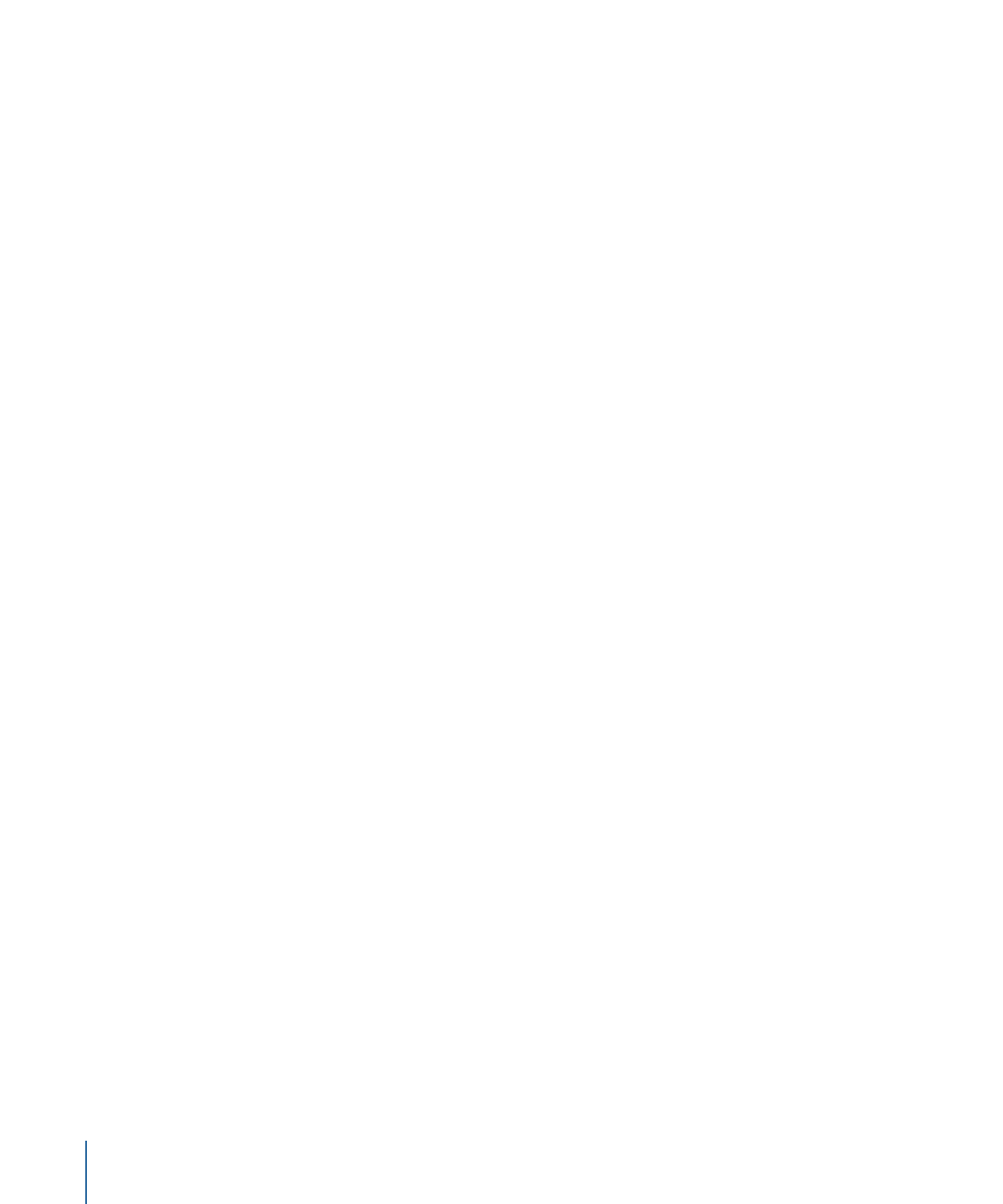
Weitere Informationen zur Verwendung von Zeichen finden Sie unter
Verwenden von
Zeichen
.
Hinweis: Fingerbewegungen auf einem Multi-Touch-Gerät wie Streichen, Auf- und
Zuziehen und andere bleiben von Einstellungen im Bereich „Zeichen“ der
Motion-Einstellungen unberührt.
Zeichen sind:
Aktiviert oder deaktiviert Zeichen (Gesten)
Systemeinstellung „Ink“ öffnen:
Öffnet den Bereich „Ink“ der Mac OS
X-Systemeinstellungen.
Trigger:
Legt fest, welche Auslösemethode verwendet werden soll: “Stifttaste 1“, „Stifttaste
2“ oder die Taste „ctrl“ auf der Tastatur.
Zeichen in der Luft ermöglichen:
Hiermit können Sie Zeichen oder Gesten auslösen,
ohne dafür mit dem Stift das Tablett zu berühren. Diese Option ist nur verfügbar, wenn
eine Stifttaste als Auslöser für die Aktivierung von Zeichen festgelegt ist.
210
Kapitel 5
Einstellungen
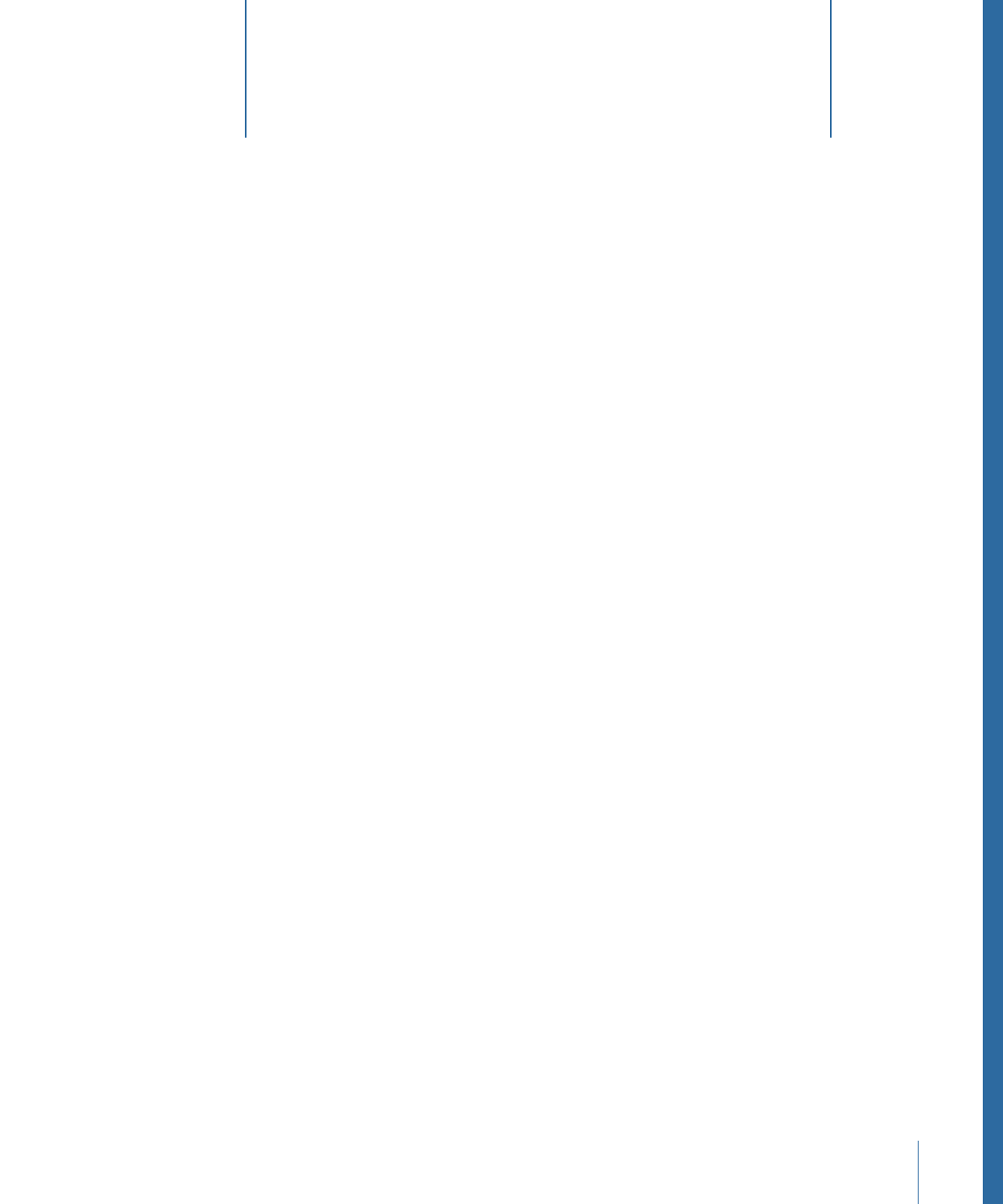
Ein Motion-Projekt umfasst ein Composite, das aus mehreren Bildebenen und
angewendeten Effekten besteht. Wenn Sie Standbilder und Videoclips in ein Projekt
importieren, erstellt Motion einen verknüpften Verweis auf die Ausgangsmedien auf dem
jeweiligen Volume, aber bewegt, dupliziert oder ändert die Originaldateien nicht. In
Motion-Projektdateien befinden sich Informationen darüber, wie ein Composite (eine
Animationsstruktur) aufgebaut ist, welche Mediendateien eines Volumes verwendet
werden und welche Effekte aus der Bibliothek angewendet wurden. Neben importierten
Medien enthalten Projektdateien auch Formen, Masken und Textebenen, die Sie im
Programm erstellen.
Im vorliegenden Kapitel werden folgende Themen behandelt:
•
Erstellen von Projekten
(S. 211)
•
Verwalten von Projekten
(S. 223)
•
Hinzufügen von Medien zu einem Projekt
(S. 236)
•
Verwalten von Ebenen in einem Projekt
(S. 240)
•
Löschen von Objekten aus einem Projekt
(S. 245)
•
Ersetzen von Medien in einem Projekt
(S. 246)
•
Parameter für Ausgangsmedien
(S. 247)
•
Von Motion unterstützte Dateitypen
(S. 252)
•
Verwenden von Medien in der Bibliothek
(S. 261)
•
Strukturieren von Gruppen und Ebenen in Motion
(S. 269)
•
Anpassen und Erstellen von Vorlagen
(S. 284)
Erstellen von Projekten
Der erste Schritt im Arbeitsablauf von Motion besteht darin, ein Projekt anzulegen. Sie
haben drei Möglichkeiten, mit einem Projekt zu beginnen:
• Öffnen Sie eine der mitgelieferten Vorlagen.
• Öffnen Sie ein leeres Projekt und verwenden Sie eine Projektvoreinstellung.
211